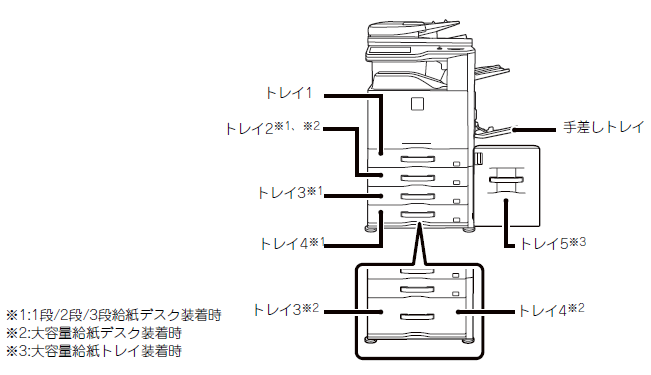よくあるご質問
回答
給紙トレイの用紙サイズや用紙タイプの設定は、システム設定の「給紙トレイ設定」画面で変更することができます。
■操作ステップ
①「システム設定」(本体ボタン)を押してください。
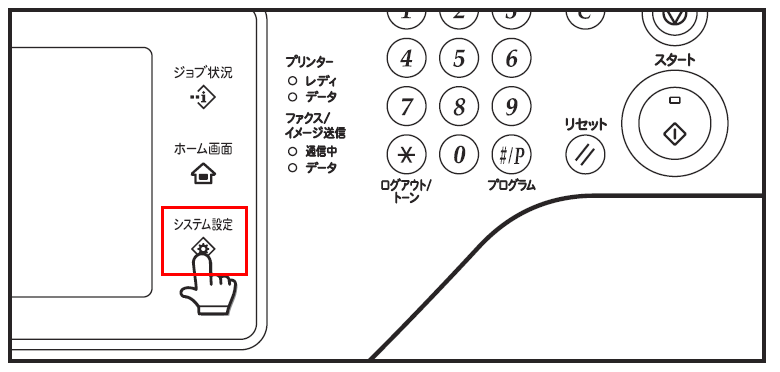
②「システム設定」画面が表示されますので、[給紙トレイ設定]を押してください。
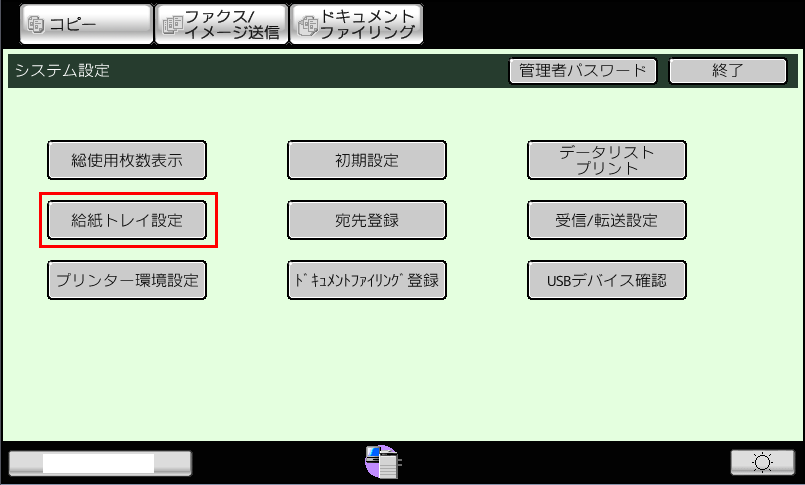
③「給紙トレイ設定」画面が表示されますので、[トレイ設定]を押してください。
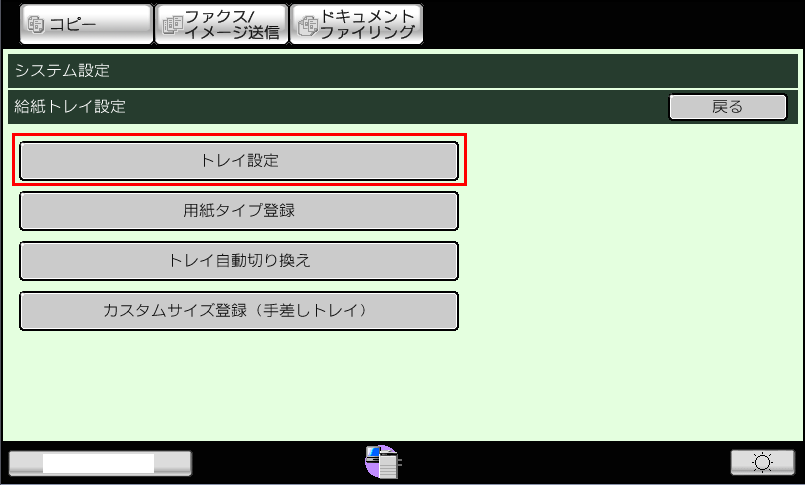
④「トレイ設定」画面が表示されますので、画面右端の[↓][↑]を押して変更したいトレイが表示された画面を選び、[変更]を押してください。
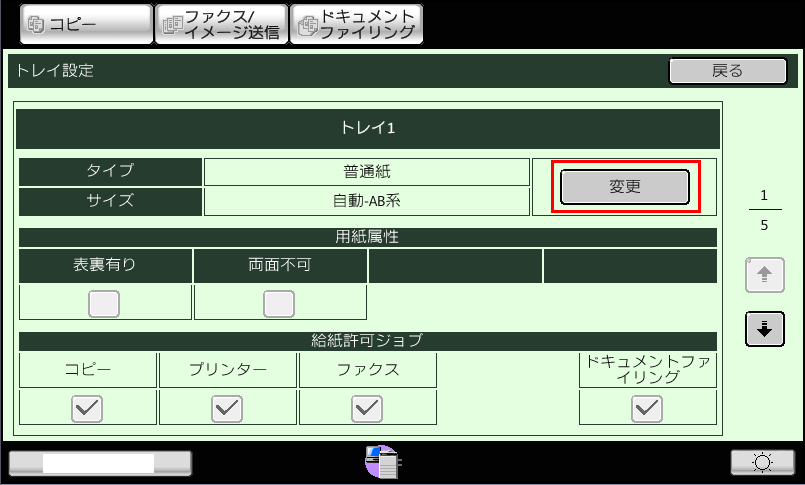
⑤上記で選択したトレイの「トレイの登録」画面が表示されますので、変更したい項目を変更し、[登録]を押してください。
※設定できる用紙タイプとサイズについては、下記の「関連情報」をご覧ください。
■トレイ1の登録画面
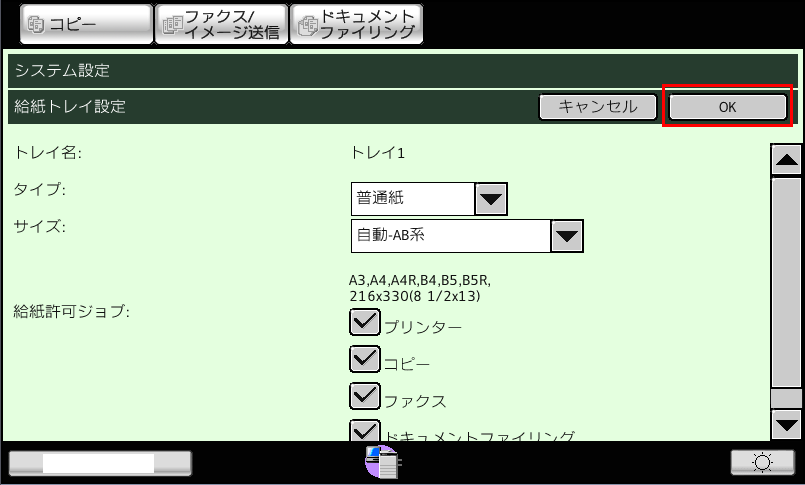
■トレイ2、トレイ3、トレイ4の登録画面(例:トレイ2の設定画面)
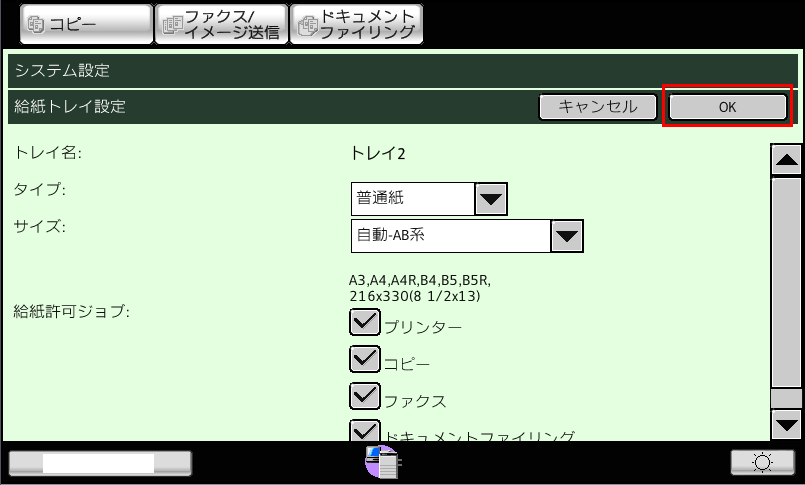
■手差しトレイの登録画面
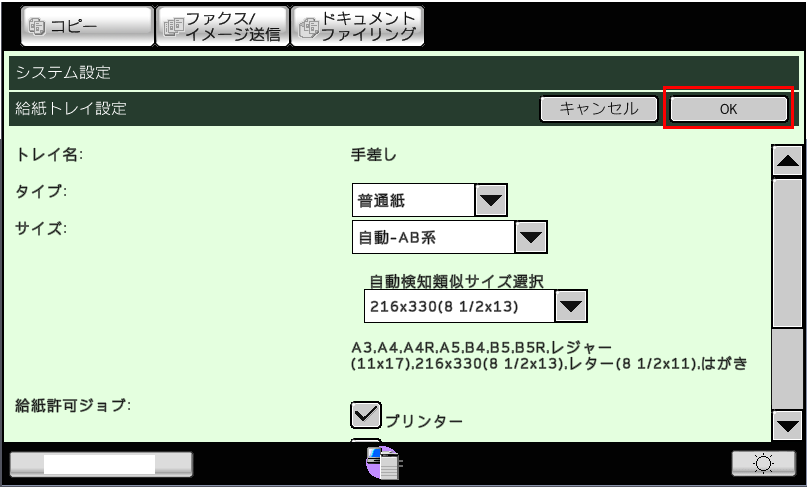
⑥「トレイ設定」画面に戻りますので、[戻る]を押してください。
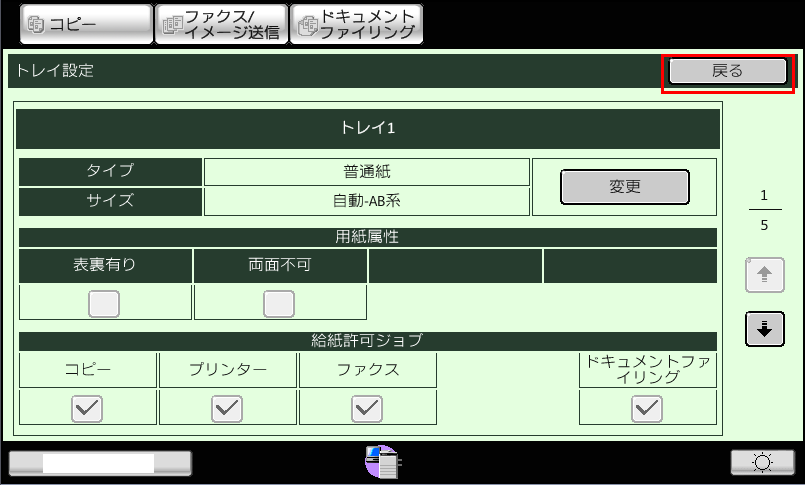
⑦「給紙トレイ設定」画面が表示されますので、[トレイ自動切り替え]を押してください。
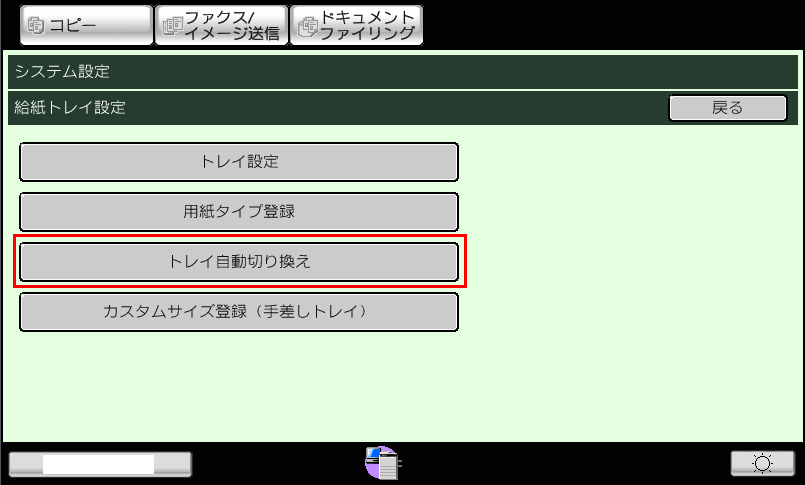
⑧「自動切り換え」にチェックを入れてください。
・トレイ自動切り換え :プリント中に用紙切れになったときに同じサイズとタイプの用紙をセットした別のトレイに自動的に切り換えてプリントを続けるかどうかを設定します。
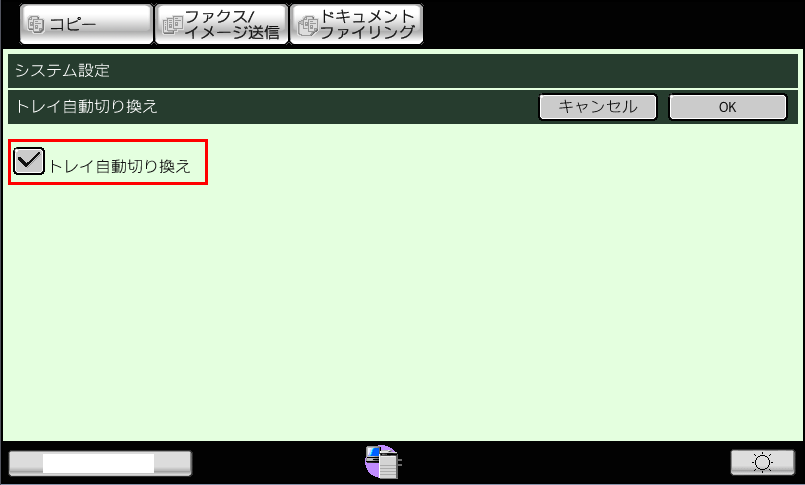
■関連情報
■各トレイに設定できる用紙タイプとサイズ